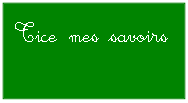Créer une règle de messages avec Outlook Express
Les règles de message permettent d'automatiser des actions lors de la réception de courriers électroniques. Par exemple, il est possible de rediriger automatiquement tous les courriers électroniques provenant de l'I.E.N. dans un dossier "Inspection".
Pour créer ou modifier une règle de message avec le logiciel Outlook Express :
* cliquez sur "Outils" (barre de menus supérieure) puis "Règles de messages" > "Courrier..."
* cocher au moins une condition (champ 1) puis cocher (au moins) une action (champ 2)
* renseigner les parties personnalisables (liens = texte bleu souligné) du champ 3 ; à cette étape, il faut créer le ou les nouveaux dossiers de destination de ce tri en cliquant sur le bouton "nouveau dossier"
* personnaliser le nom de la règle (champ 4) par une dénomination explicite
Cette règle s'appliquera dès la prochaine réception de message mais il est possible de réaliser le traitement immédiatement après sa création, en cliquant sur le bouton "Appliquer".
De même, il est possible de compléter cette règle par de nouvelles conditions d'application en cliquant sur le bouton "Modifier".
! N'oubliez pas que la plupart des logiciels possèdent une aide intégrée vous expliquant les procédures de paramétrages ; cette aide est accessible via le menu idoine ou la touche F1 du clavier.
Pour le logiciel Outlook Express, en appuyant sur la touche F1, cliquez sur l'onglet "Index" et tapez dans le champ vide ces mots : règles de messages électroniques ; vous disposez d'explications pas-à-pas pour réaliser le paramétrage souhaité.